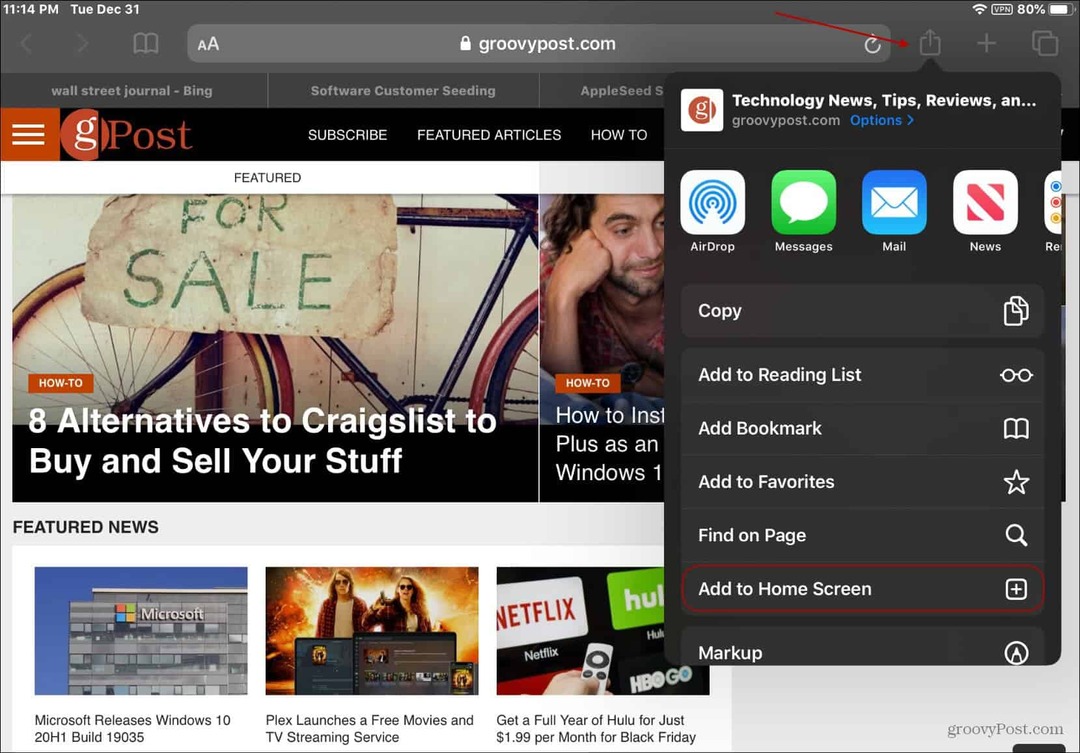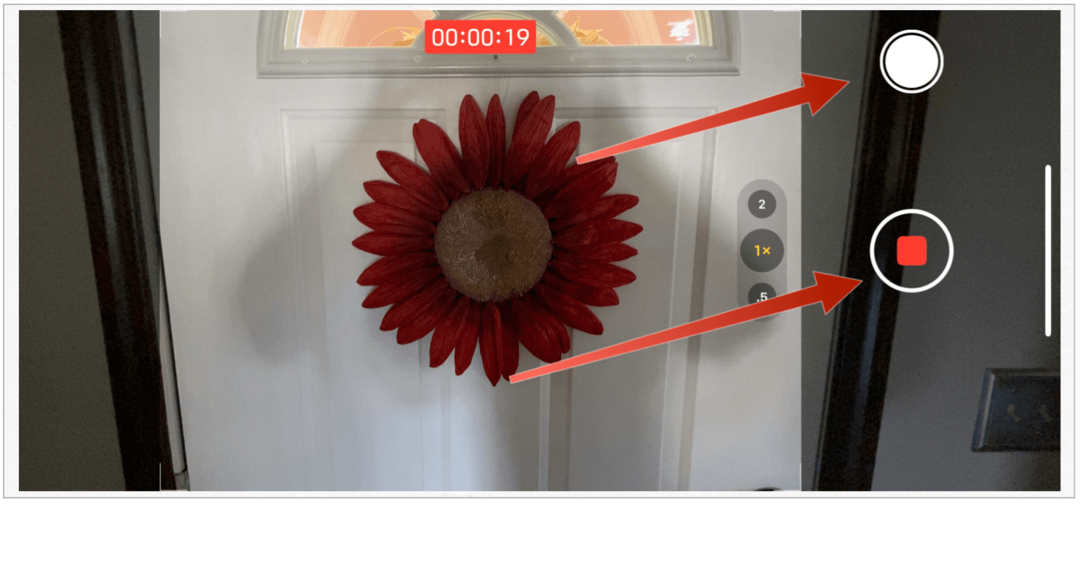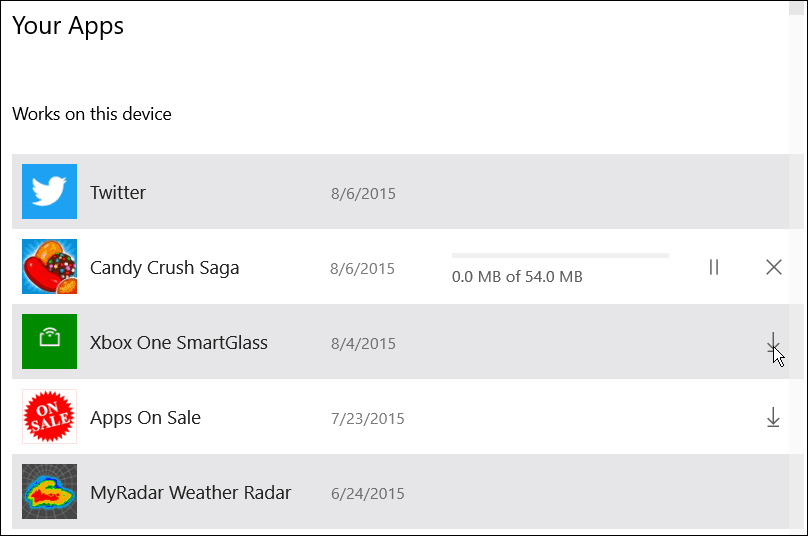Sandi Cara-Melindungi Dokumen Microsoft Office 2007
Kantor Microsoft Keamanan Microsoft Enkripsi Excel 2007 Word 2007 Powerpoint 2007 / / March 19, 2020
Terakhir diperbarui saat

Jika Anda perlu melindungi dokumen sensitif, Microsoft Office 2007 membuatnya mudah. Inilah cara melakukannya.
Jika Anda perlu melindungi dokumen sensitif, Microsoft Office 2007 membuatnya mudah. Dengan mengikuti proses langkah demi langkah sederhana di bawah ini, Anda dapat dengan mudah membuat kata sandi dokumen Microsoft Word 2007, Excel 2007 dan PowerPoint 2007 (dan bahkan Access 2007, yang merupakan artikel terpisah).
Menggunakan kata sandi dapat mencegah orang lain membuka atau memodifikasi dokumen, presentasi, buku kerja, dan database Microsoft Office Anda. Meskipun banyak fungsi ini tersedia di Internet Microsoft Office 2003 Suite, Microsoft memutuskan untuk mengubah keadaan sekitar sedikit dengan sistem menu baru mereka.
Ikuti langkah-langkah sederhana ini untuk file DOC, XLS, dan PPT.
1. Klik Tombol Microsoft Office,  lalu klik Simpan Sebagai.
lalu klik Simpan Sebagai.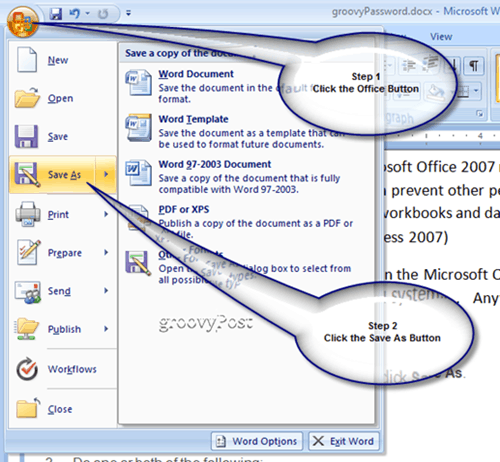
2. Klik Alat, lalu klik Pilihan umum.
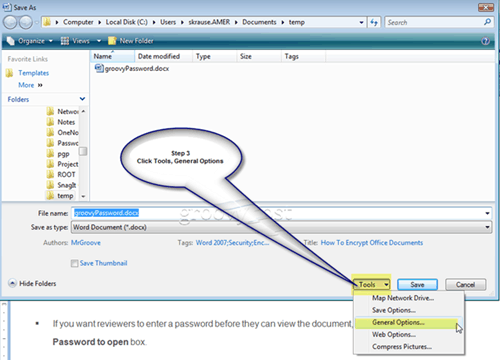
3. Melakukan satu atau kedua dari yang berikut ini:
- Jika Anda ingin pengulas memasukkan kata sandi sebelum mereka dapat melihat dokumen, ketikkan kata sandi di Kata sandi untuk dibuka kotak.
- Jika Anda ingin pengulas memasukkan kata sandi sebelum mereka dapat menyimpan perubahan pada dokumen, ketikkan kata sandi di Kata sandi untuk dimodifikasi kotak.
- Klik baik ketika selesai & klik Menyimpan tombol. (Jangan lupa memberi nama dokumen juga)
- SEMUA SELESAI!
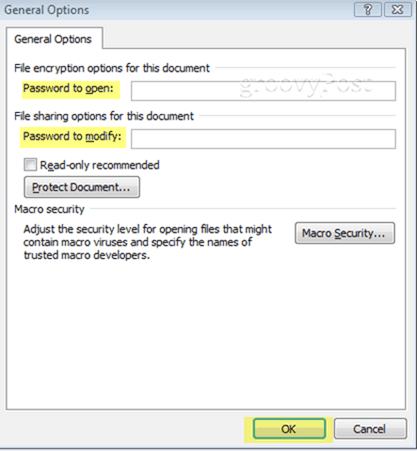
Latar Belakang
- Kata sandi untuk dibuka Secara default, fitur ini menggunakan enkripsi tingkat lanjut. Enkripsi adalah metode standar yang digunakan untuk membantu membuat file Anda lebih aman.
- Kata sandi untuk dimodifikasi Fitur ini tidak menggunakan metode enkripsi apa pun. Ini dirancang agar Anda dapat berkolaborasi dengan pengulas konten yang Anda percayai. Tidak dirancang untuk membantu membuat file Anda lebih aman. Ini cara yang bagus untuk memungkinkan orang untuk MELIHAT dokumen tetapi membatasi mereka dari membuat perubahan apa pun.
- Kedua kata sandi Anda dapat menetapkan kedua kata sandi? satu untuk mengakses file dan satu untuk memberikan pengulas spesifik dengan izin untuk mengubah kontennya. Pastikan setiap kata sandi berbeda dari yang lain.